WAVとFLACを簡単に相互変換できるソフト「FLACdrop」
 |
|
FLACといえば、非常の音質が良い音楽フォーマットとして有名です。このソフトは、そのFLACとWAVのファイルを簡単に相互変換することが可能なソフトです。WAVよりFLACの方がファイルサイズが小さいので、非常に役に立つかと思います。詳細は続きで。
FLACdrop の使い方
まずは、FLAC本体を手に入れなくてはいけません。まずはSourceForge.netの「flac-バージョン名-win.zip」をダウンロードしましょう。個人的にインストーラーよりも、こちらのZIPファイルを奨励いたします。
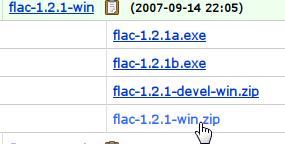
↓
続いて提供元サイトからFLACdrop本体をダウンロードしてきます。ダウンロードが完了したら、両方の圧縮ファイルを展開しましょう。自分で分かるのであれば、両方との解凍先は適当なディレクトリで構いません。両方とも解凍が完了したら、FLACdropフォルダの「FlacDrop.exe」を実行してください。
![]()
↓
本体ファイルを起動したら、本体ウィンドウを「右クリック⇒Options⇒FLAC…」をクリックしましょう。ここから、先ほど解凍したフォルダの「bin⇒flac.exe」を選択してください。

↓
続いては、クオリティの設定です。本体ウィンドウを「右クリック⇒Setting⇒8 – Highest」を選択してください。デフォルトだとこの設定になっているはずですが、一応念のためにご確認なさることを奨励いたします。
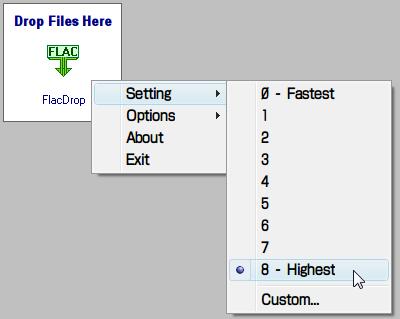
↓
さて。これはおまけ機能的なものですが、本体ウィンドウの中心に表示されている画像を変更することが可能です。本体ウィンドウを「右クリック⇒Options⇒image⇒Select New Image…」から、対応している画像ファイルを選択してください。ICO,BMP,EMF,WMFが選択可能です。
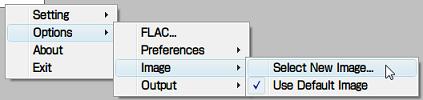
↓
変換は、音楽ファイル(WAV、もしくはFLAC)ファイルを「ドラッグ⇒ドロップ」することで行えます。それぞれが相互変換されるということで、WAVはFLACへ、FLACはWAVへと変換されます。

↓
簡単な比較です。元々のWAVファイル(CD音源)は「43.9MB」でしたが、FLACファイルへ変換すると「31.4MB」と、12.5MBもの節約になりました。正直、私の耳ではCD音源のWAVとFLACは聞き分けられません。
![]()
↓
多くのWAVファイルがある場合は、FLAC形式にすると非常に多くのファイルサイズの節約が可能になります。FLACは、スキン対応の軽量オーディオプレイヤー「Xion Audio Player」等で再生可能です。「ぶっちゃけ」てしまうと、私は320kbpsのMP3と区別が10回に4回くらいしかつきません。つまり「勘」でしか分からないということです…。
まあ、MP3の方が若干こもってるというか、音量が小さいように感じる(?)程度の認識でした。たぶん、これは心理的なもので左右されているのでしょう。「若干でも音質が良いほうが良い」という方は、どうぞ。







